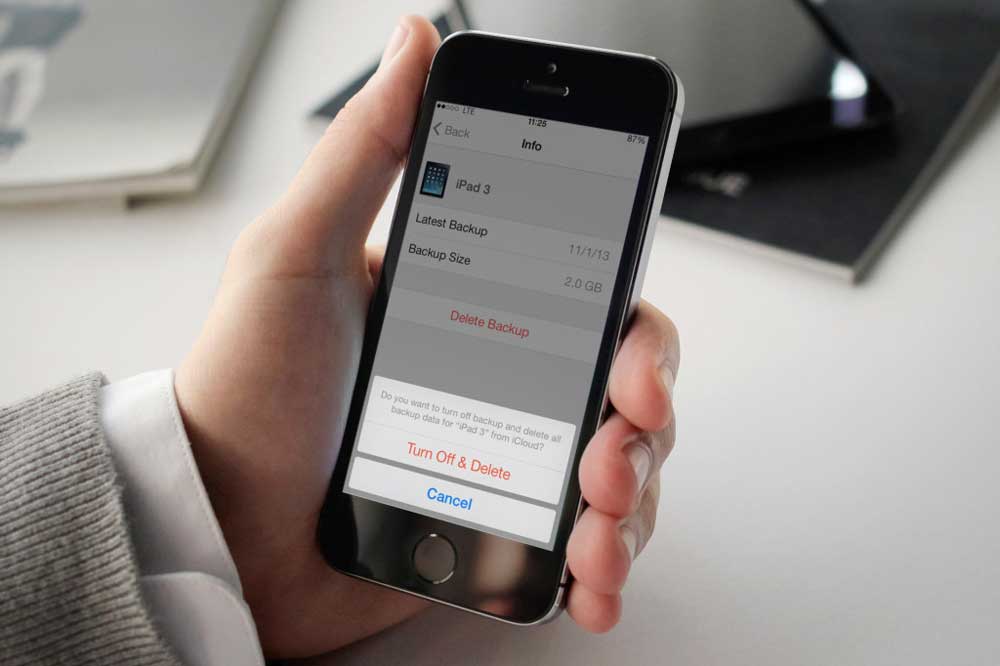
این روزها گوشیهای هوشمند آیفون به مرکز ذخیره اسنادی مانند عکس و فیلم، منبع اصلی ارتباطات و معاشرتها و بهطورکلی محلی برای نگهداری کلیه اطلاعات مهمتان تبدیل شده است. بنابراین، ممکن است نیازمند فضای بیشتری در آیفون خود باشید. این فضای نه بهصورت فیزیکی، بلکه بهصورت فضای ابری در اختیار شما قرار میگیرد. اپل در جهت افزایش فضای ذخیرهسازی دستگاههای خود، فضایی به نام آیکلود (iCloud) را ارائه کرده است. با افزایش حجم آیکلود و در کل فضای ذخیرهسازی میتوان حجم بیشتری از اسناد را در آیفون نگهداری کرد.
بیشتر بخوانید: آموزش ریست فکتوری آیفون: پیش به سوی بازگشت به تنظیمات کارخانه!
چگونه اقدام به افزایش حجم آیکلود خود کنیم؟
فضای آیکلود به اپل آیدی (Apple ID) شما متصل بوده و به همین خاطر یک فضای منحصربهفرد برای شماست. اما باید به یاد داشته باشید که در صورت اتمام فضای آیکلود، فایلهای پشتیبان از دستگاه شما دیگر در آیکلود ذخیره نمیشوند. همچنین، عکسها، فیلمها، برنامهها و پیامهای متنی آیفون شما با سایر دستگاههای اپلتان همگامسازی نخواهد شد. حتی نمیتوانید با آدرس ایمیل آیکلود، ایمیلهای خود را ارسال یا دریافت کنید. به نظر میرسد که در این صورت شرایط سخت و سردرگمکنندهای در انتظارمان خواهد بود. پس چگونه میتوانیم از حجم باقیمانده آیکلود مطلع شده و اقدام به افزایش حجم آیکلود کنیم؟
فضای ذخیرهسازی آیکلود خود را بررسی کنید
قبل از اینکه تصمیم به خرید و افزایش فضای ذخیرهسازی کنید، بهتر است میزان این فضا را بررسی کنید. برای این کار، به روشهای زیر اقدام کنید:
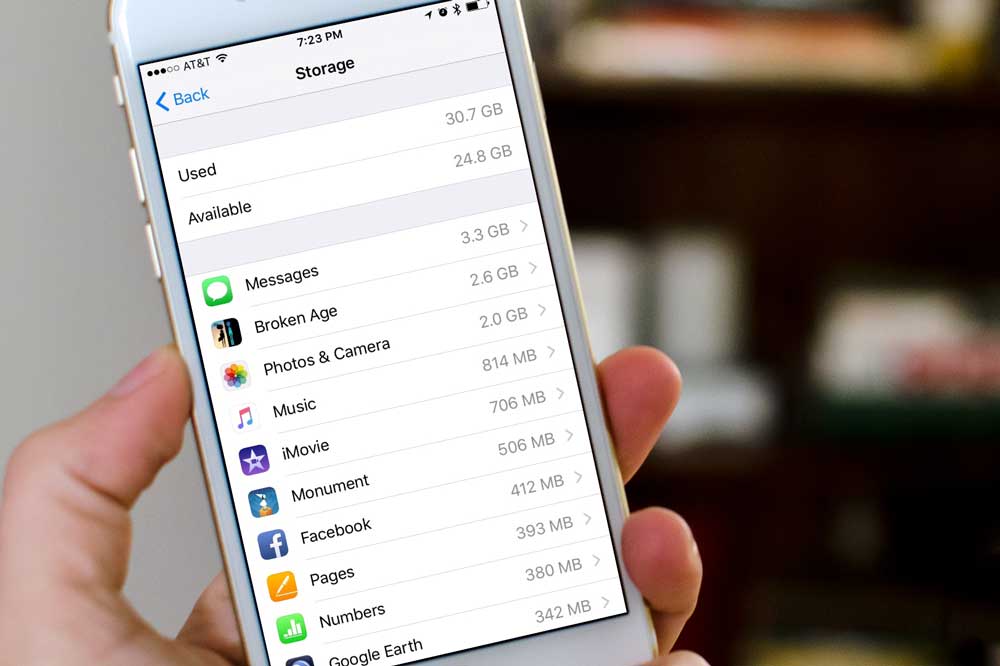
بر روی آیپد، آیفون یا آیپاد تاچ
اگر که دارای دستگاه آیپاد تاچ (iPod Touch)، آیپد (iPad) یا آیفون با iOS 10.3 و یا بالاتر هستید، به بخش تنظیمات رفته و بر روی ]نام خود[ ضربه بزنید. سپس iCloud را انتخاب کنید. بر روی iCloud Storage یا Manage Storage ضربه بزنید تا میزان فضای ذخیرهسازی شما نمایش داده شود. اگر دستگاه اپل شما دارای iOS 10.2 یا کمتر از آن است، برای اطلاع از فضای ذخیرهسازی به بخش تنظیمات و iCloud رفته و بر روی Storage ضربه بزنید.
بر روی مک
به System Preferences رفته و بر روی iCloud کلیک کنید. قسمت Manage را چک کرده و میزان فضا را بررسی کنید.
بر روی رایانه شخصی با سیستم عامل ویندوز
برای بررسی فضای ذخیرهسازی آیکلود برنامه iCloud for Windows را اجرا کنید.
کمی فضای خالی در آیکلود ایجاد کنید
اگر متوجه شدید که فضای کمی از آیکلود در دسترس است، اولین راه برای افزایش حجم آیکلود، حذف محتوای بلااستفاده و یا فشردهسازی دادههاست. با این کار حجم زیادی از فضای آیکلود آزاد شده و در اختیار اطلاعات جدید شما قرار میگیرد. روشهای مختلفی برای انجام این کار وجود دارد، اما در زیر برخی از آنها را پیشنهاد میکنیم:
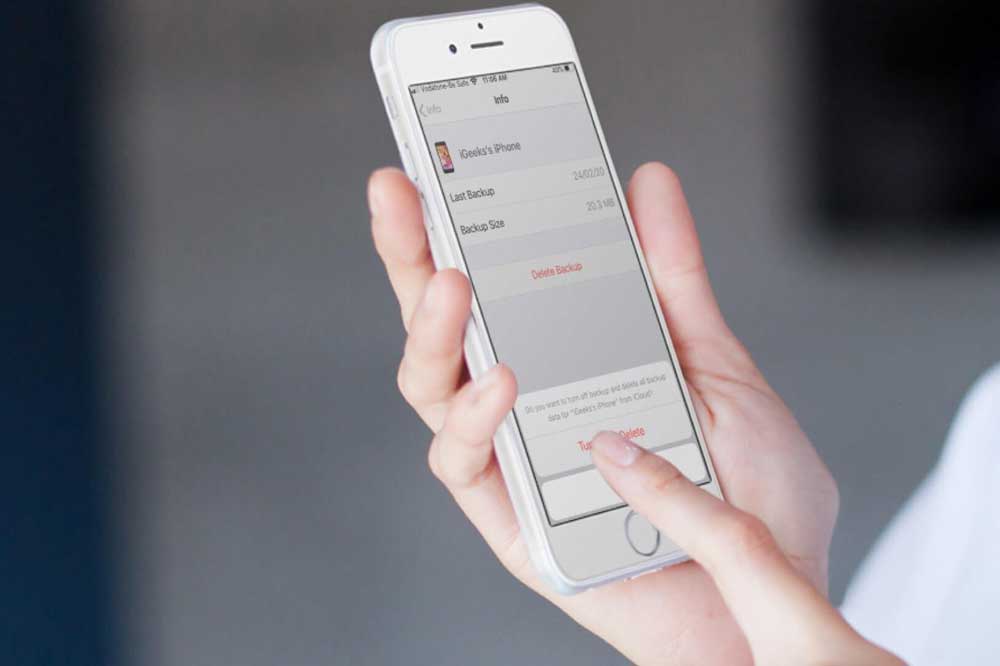
- پشتیبانگیری iCloud خود را مدیریت کنید تا از برنامههای غیرضروری پشتیبانی نکند.
- عکسها و فیلمهایی که دیگر به آنها نیازی ندارید، حذف کنید.
- یادداشتهای صوتی را حذف کنید.
- ایمیلها و پیامها را از حساب iCloud خود پاک کنید.
- فایلها و پروندهها را از iCloud drive حذف کنید.
بیشتر بخوانید: ترفندهای AirPods: تکنیکهای سادهای که شما را شگفتزده خواهد کرد!
حجم اضافی برای آیکلود بخرید
چنانچه پس از حذف کردن فایلها و اسناد غیرضروری از iCloud هنوز هم با کمبود فضا مواجه هستید، اپل راهحل دیگری نیز در اختیار شما قرار داده است. در حال عادی شما 5 گیگابایت فضای ذخیرهسازی در آیکلود دارید؛ شما میتوانید با خریداری سرویسهای افزایش حجم آیکلود نسبت به افزایش حجم این فضا اقدام کنید.
بر روی آیپد، آیفون یا آیپاد تاچ
به بخش تنظیمات رفته و بر روی ]نام خود[ ضربه بزنید. سپس روی iCloud و Manage Storage یا iCloud Storage ضربه بزنید. حالا Buy More Storage یا Change Storage Plan را انتخاب کنید. در این بخش شما میتوانید تعدادی از سرویسها را که باعث افزایش حجم آیکلود شما شده و از 50 گیگابایت (10 برابر حجم اولیه شما) شروع میشود، انتخاب کنید. برای خرید حجم 50 گیگابایتی iCloud باید 0.99 دلار پرداخت کنید. اگر شما سرویس 200 گیگابایتی و یا 2 ترابایتی را انتخاب کنید، علاوه بر افزایش حجم، میتوانید این فضای ذخیرهسازی آیکلود خود را با دوستان و آشنایان خود به اشتراک بگذارید.
بر روی Mac
در دستگاه mac خود به بخش System Preferences رفته و بر روی iCloud کلیک کنید. Manage را در گوشه سمت راست پایین پیدا کرده و روی Change Storage Plan یا Buy More Storage کلیک کنید. حال همان سرویسهای گفته شده در بالا به شما نمایش داده میشود. سرویس موردنظر خود را انتخاب کنید.
بر روی رایانه شخصی با سیستم عامل ویندوز
آیکلود ویندوز خود را باز کنید و به قسمت Storage بروید. بر روی Change Storage Plan کلیک کنید. طرح موردنظر خود را از سرویسهای موجود انتخاب کرده و آماده پرداخت شوید.
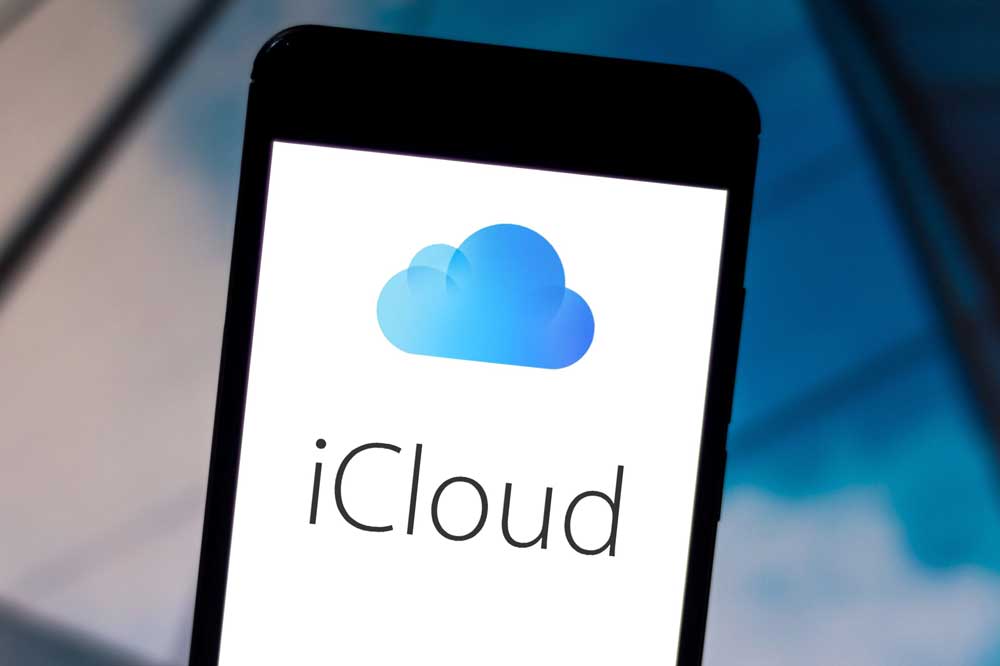
فضای بیشتر، ذخیرهسازی بیشتر!
همانطور که در این مطلب از اپل فا به آن اشاره کردیم، دو راه اساسی برای افزایش فضای آیکلود وجود دارد؛ یک، حذف فایلهای غیرضروری و دو، خریداری حجم بیشتر برای آیکلود. برای خریداری حجم باید Apple ID و رمز خود را به یاد داشته باشید. تمامی گزینههای موجود برای خریداری حجم آیکلود به مدت یکماه در دسترس هستند. برای تمدید سرویس موردنظر باید دوباره هزینه آن را پرداخت کنید. آیا تابهحال نسبت به افزایش حجم فضای آیکلود اقدام کردهاید؟ کدام یک از سرویسهای افزایش حجم آیکلود را خریداری کردهاید؟ نظرات و پیشنهادات خود را با ما در میان بگذارید.
خوانندگان عزیز در صورتی که بعد از خواندن این مقاله علاقه مند به اطلاع از قیمت ایرپاد اپل ، قیمت اپل واچ، قیمت آیفون ۱۳ و قیمت ایرپاد ۳ بودید روی لینک کلیک کنید و می توانید برای خرید اپل آیدی اپل واچ se ، خرید ایرپاد پرو به وب سایت فروشگاه اپل فا مراجعه فرمایید.
